- SafetyCulture nutzen
- Berichte
- Links zu Inspektionsberichten teilen
Links zu Inspektionsberichten teilen
Erfahren Sie, wie Sie Links zu Inspektionsberichten über die Web-App und die mobile App weitergeben können.Dieser Artikel hat nichts mit dem Zugang zu Vorlagen und Inspektionen zu tun. Stattdessen beschreibt er eine weitere Möglichkeit, Inspektionsberichte für alle Beteiligten zugänglich zu machen.
Was sind Links zu Inspektionsberichten?
Links zu Inspektionsberichten sind öffentliche Links oder URLs, die Sie für jeden Inspektionsbericht erstellen und mit Anderen teilen können, damit sie den Bericht in einem Webbrowser ansehen können. Im Gegensatz zum PDF- oder Word-Export eines Inspektionsberichts, der die Daten zum Zeitpunkt des Exports enthält, bietet die Anzeige des Berichts über einen Link eine Echtzeitansicht. Das bedeutet, dass Aktualisierungen der Inspektion sofort in den Bericht übernommen werden, ohne dass Sie ihn erneut exportieren müssen.
Wie funktionieren Links zu Inspektionsberichten?
Wenn Berichtslinks für Ihre Organisation deaktiviert sind, können Sie sie weder erstellen noch freigeben. Wenn eine Berichtsverknüpfung für eine bestimmte Inspektion deaktiviert wird, wird durch das Wiedereinschalten eine neue Verknüpfung erstellt. Stellen Sie sicher, dass Sie den aktualisierten Link mit Ihrem Team teilen. Wenn Sie einen Berichtslink über die Mobile-App freigeben, wird der Link automatisch aktiviert.
Was Sie brauchen
Wenn Sie für Ihre Inspektionsberichte Berichtslayouts erstellt haben, können Sie ein Berichtslayout auf einen Link zu einem Inspektionsbericht anwenden, indem Sie dies als Standardeinstellung festlegen.
Link zu einem Inspektionsbericht teilen
Wählen Sie
Inspektionen in der Seitenleiste oder in
Mehr aus.
Klicken Sie auf die Inspektion und dann in der Seitenleiste auf
Teilen.
Klicken Sie auf
Link erstellen und kopieren. Wenn es einen bestehenden Link gibt, klicken Sie auf
Link kopieren.
Wählen Sie
Inspektionen in der Seitenleiste oder in
Mehr aus.
Klicken Sie rechts neben der Inspektion auf
Bericht anzeigen. Für unvollständige Inspektionen klicken Sie auf
, um die Option einzublenden.
Klicken Sie oben rechts auf der Seite auf Teilen.
Geben Sie im Pop-up-Fenster die E-Mail-Adresse des Nutzers ein und klicken Sie auf
Per E-Mail teilen.
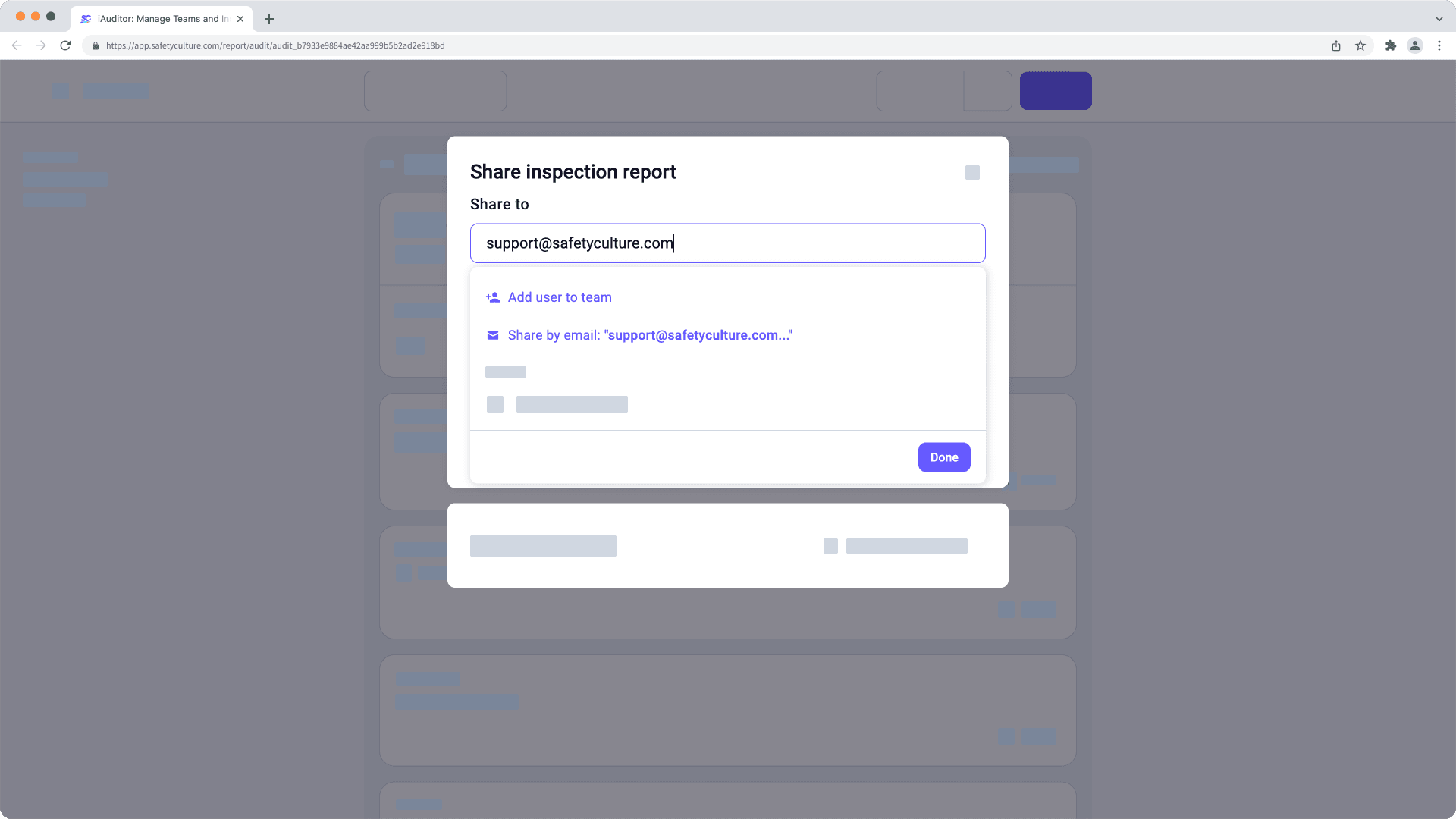
Vergewissern Sie sich, dass in dem Popup-Fenster die richtige E-Mail-Adresse eingegeben wurde und klicken Sie auf E-Mail hinzufügen. Sie können an dieser Stelle auch weitere E-Mail-Adressen hinzufügen.
Klicken Sie auf Fertig.
Wenn Sie möchten, fügen Sie eine Anmerkung hinzu, um dem Link zum Inspektionsbericht mehr Kontext zu geben, und klicken Sie auf Teilen, um den Link zum Inspektionsbericht in einer automatischen E-Mail zu versenden.
Öffnen Sie die mobile App.
Tippen Sie auf Inspektionen in der Navigationsleiste oder wählen Sie es von
Mehr aus.
Wählen Sie am oberen Rand Ihres Bildschirms die Registerkarte Im Gange und Abgeschlossen aus.
Tippen Sie auf den Inspektionsbericht und wählen Sie aus den Pop-up-Optionen Bericht anzeigen und exportieren oder Bericht anzeigen & herunterladen aus.
Tippen Sie im Bericht oben rechts auf dem Bildschirm auf
oder
.
Wählen Sie aus den Pop-up-Optionen Link kopierenoder Webbericht-Link speichern aus.
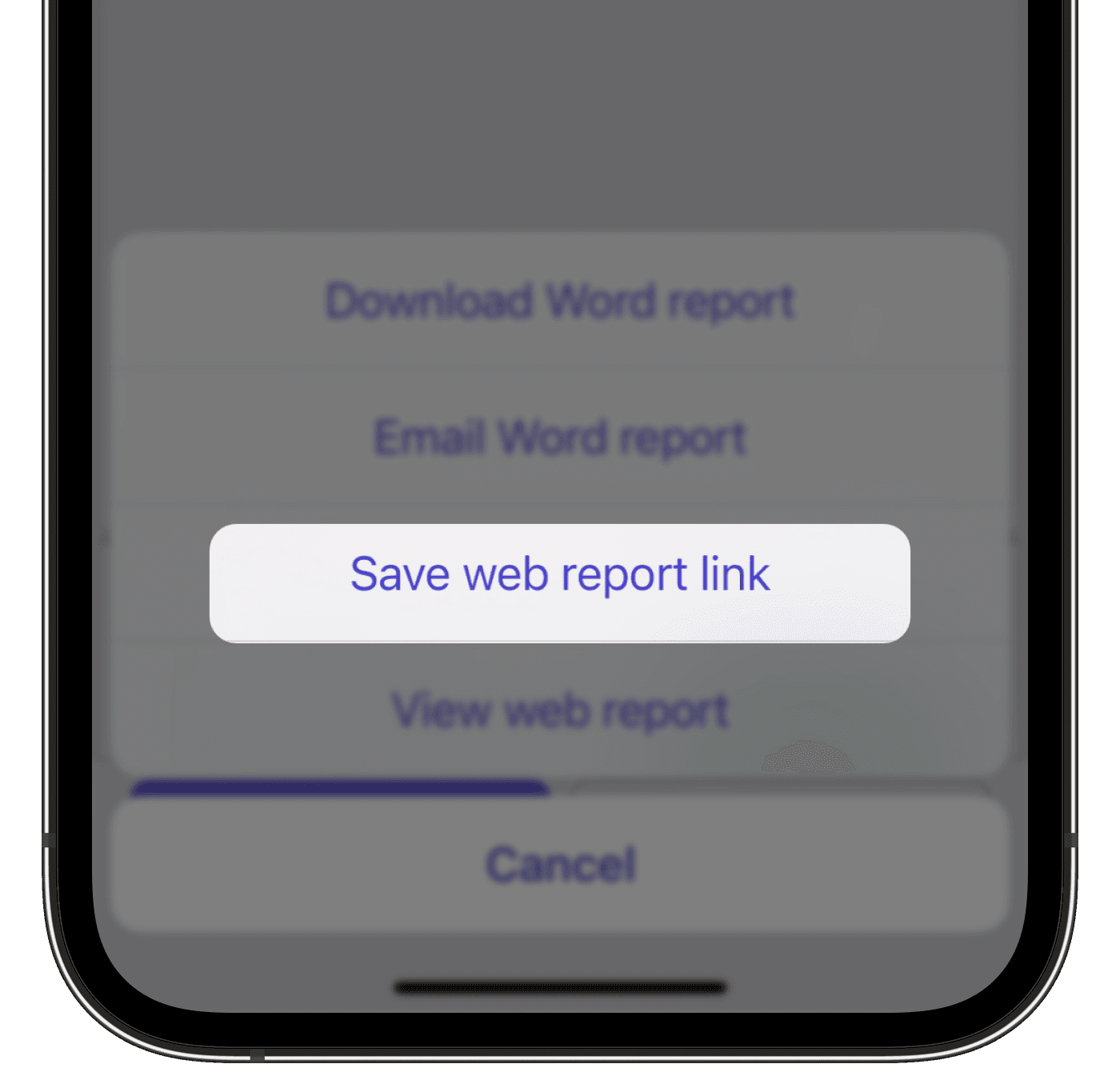
Art des Teilens auswählen und entsprechend fortfahren.
Sie können archivierte Inspektionen oder deren Berichte nicht teilen.
War diese Seite hilfreich?
Vielen Dank für Ihre Anmerkungen.